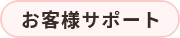設定手順
1Outlook2021/2019/365 を起動します。
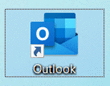
2ファイルをクリックします
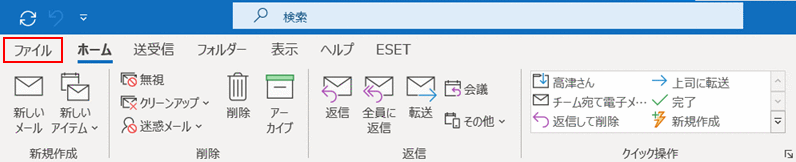
3アカウント追加をクリックします。
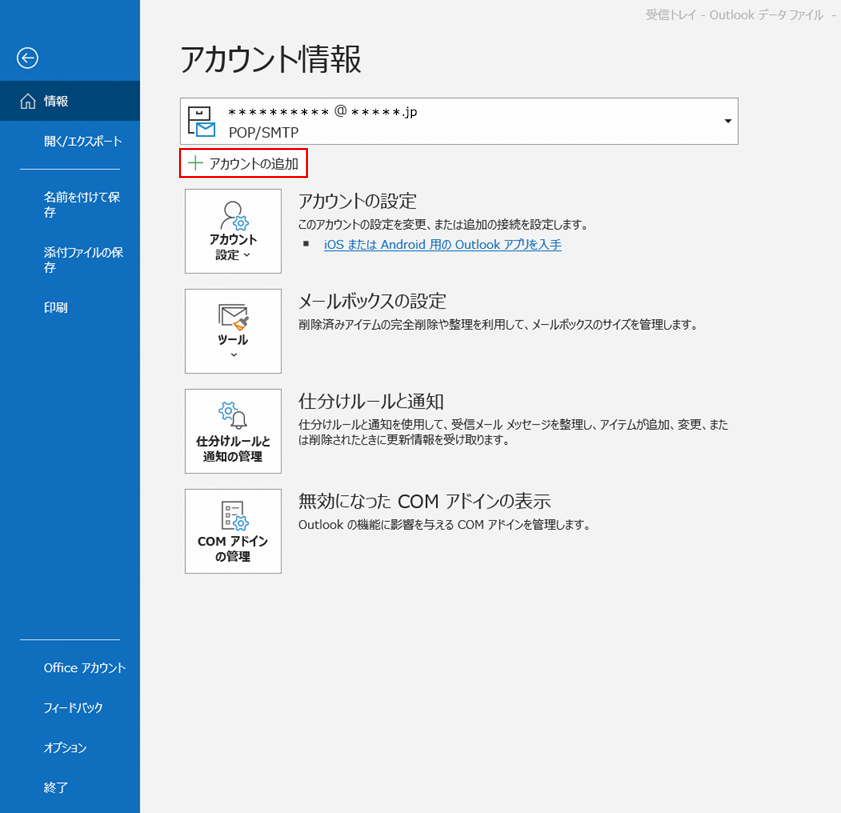
4お客様のメールアドレスを入力
詳細オプションをクリックし[自分で自分のアカウントを手動で設定]に
チェックを入れ [接続]をクリックします。
詳細オプションをクリックし[自分で自分のアカウントを手動で設定]に
チェックを入れ [接続]をクリックします。
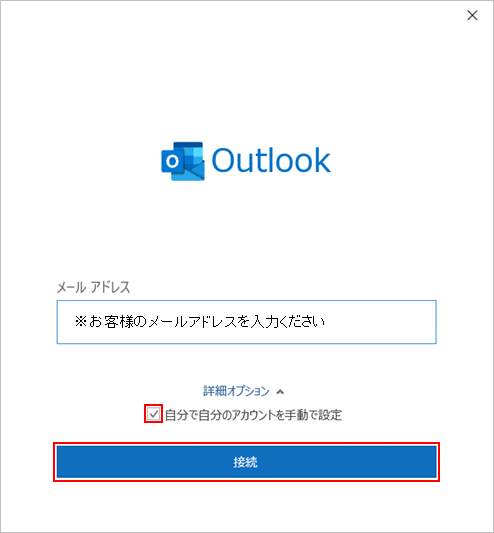
5[詳細設定]
POPをクリックします。
POPをクリックします。
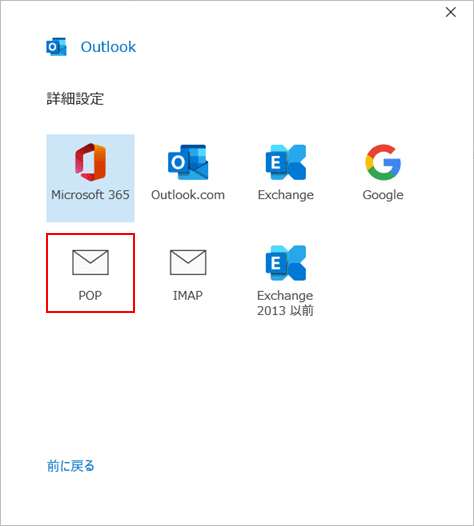
6POP アカウント設定画面で以下のように入力し、
入力が終わったら右下の[次へ]をクリックします。
入力が終わったら右下の[次へ]をクリックします。
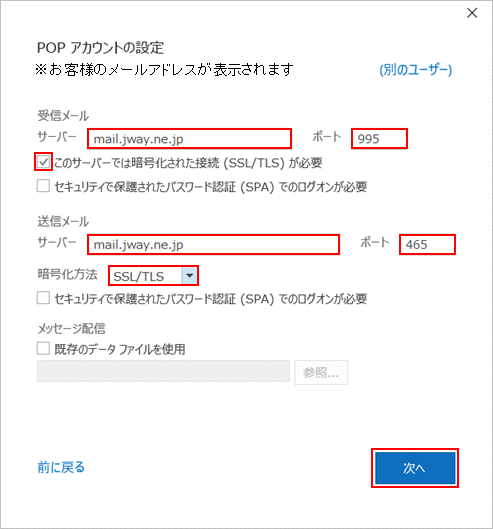
| 受信メールサーバー | mail.jway.ne.jp ポート番号995 |
|---|---|
| このサーバーでは暗号化された接続(SSL/TLS)が必要 | チェックを入れます。 |
| セキュリティで保護されたパスワード認証(SPA)でのログインが必要 | チェックを外します。 |
| 送信メールサーバー | mail.jway.ne.jp ポート番号465 |
|---|---|
| 暗号化方法 | SSL/TLSを選択 |
| セキュリティで保護されたパスワード認証(SPA)でのログインが必要 | チェックを外します。 |
| 既存のデータファイルを使用 | チェックを外します。 |
|---|
7メールパスワードを入力し接続ボタンををクリックします。
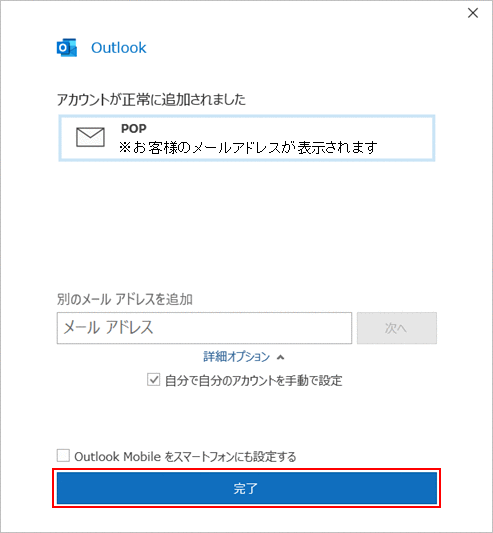
8アカウントが正常に追加されました。下記の画面が表示されたら、[完了]をクリックします。その後、【ホーム】タブに切り替え、メールが正常に送受信できるかご確認ください。
※「問題が発生しました」と表示された場合は入力が間違っている可能性があります。
「アカウント設定の変更」をクリックし、設定画面に戻って入力内容を確認してください。